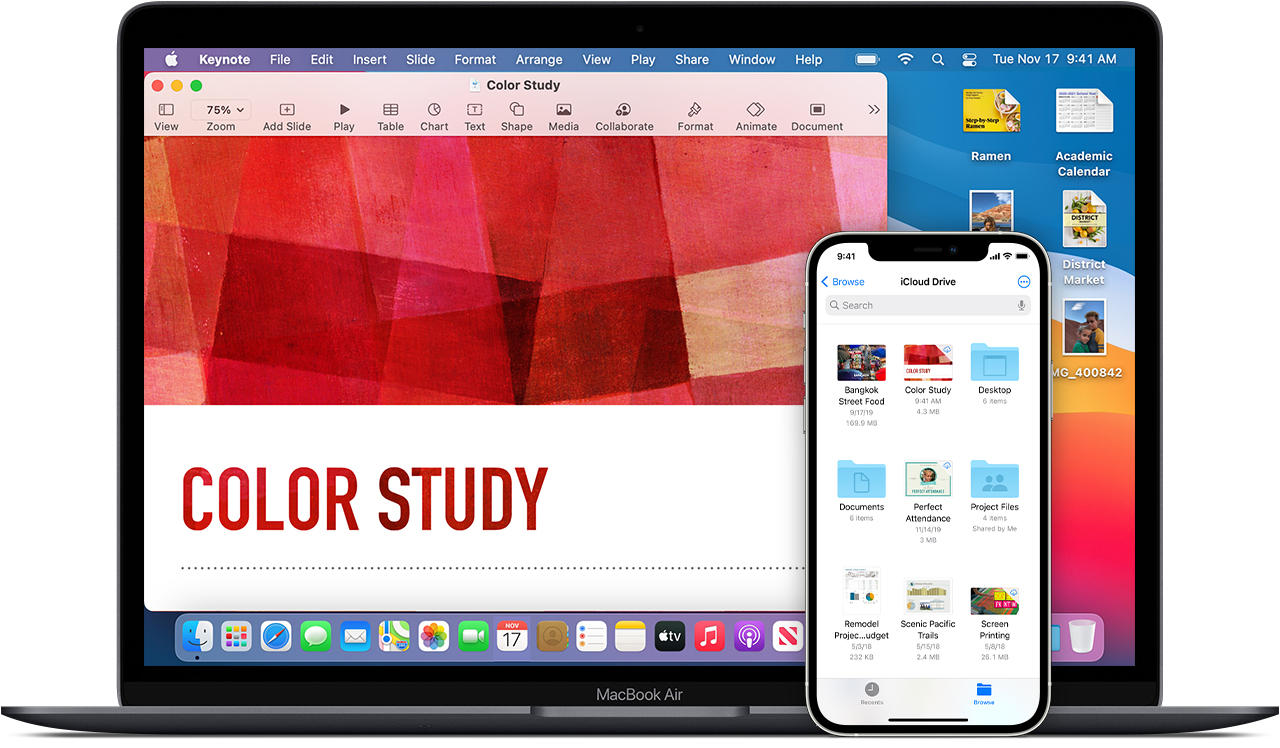
Voordat u begint
- Werk uw iPhone, iPad of iPod touch bij naar de nieuwste versie van iOS of iPadOS en uw Mac naar de nieuwste versie van macOS.
- Configureer iCloud op alle apparaten.
- Controleer of u op al uw apparaten met dezelfde Apple ID bent ingelogd bij iCloud.
- Als u een Windows-pc hebt, werkt u deze bij naar Windows 7 of hoger en downloadt u iCloud voor Windows.
Als u een apparaat hebt dat niet kan worden bijgewerkt naar de nieuwste versie van iOS of macOS, raadpleegt u de minimale systeemvereisten voor het gebruik van iCloud Drive.
Aan de slag
Configureer iCloud Drive overal waar u de bestanden wilt openen en wijzigen.
Op een iPhone, iPad en iPod touch
- Ga naar 'Instellingen' > '[uw naam]'.
- Tik op 'iCloud'.
- Schakel iCloud Drive in.

U vindt uw iCloud Drive-bestanden in de Bestanden-app.
Als u iOS 10 of iOS 9 gebruikt, tikt u op 'Instellingen' > 'iCloud' > 'iCloud Drive'. Schakel iCloud Drive in en tik op 'Op beginscherm'. U vindt uw bestanden dan in de iCloud Drive-app.
Op een Mac
- Ga naar het Apple-menu > 'Systeemvoorkeuren' en klik op 'Apple ID'. Als u macOS Mojave of lager gebruikt, hoeft u niet op 'Apple ID' te klikken.
- Selecteer 'iCloud'.
- Log indien nodig in met uw Apple ID.
- Selecteer 'iCloud Drive'.

Als u de bestanden uit de mappen 'Bureaublad' en 'Documenten' op uw Mac wilt toevoegen aan iCloud Drive, werkt u de Mac bij naar macOS Sierra of hoger en schakelt u vervolgens 'Map 'Bureaublad' en 'Documenten'' in. U kunt de bestanden op de Mac vinden op uw bureaublad en in de map 'Documenten' in Finder onder 'iCloud'. Als u een tweede Mac-bureaublad toevoegt, worden de bestanden van de tweede Mac niet automatisch samengevoegd met die van de eerste Mac. Ga in iCloud Drive naar de mappen 'Bureaublad' en 'Documenten' en zoek daar naar een map met de naam van uw tweede Mac.
Op iCloud.com
- Log in bij iCloud.com.
- Selecteer 'Pages', 'Numbers' of 'Keynote'.
- Klik op 'Werk bij naar iCloud Drive' als u wordt gevraagd om te upgraden.
Op een Windows-pc

Nadat u iCloud Drive op uw iPhone, iPad, iPod touch of Mac hebt geconfigureerd, kunt u het configureren op een Windows-pc.
- Ga naar 'Start' en open achtereenvolgens 'Apps' of 'Programma's' en 'iCloud voor Windows'.
- Voer uw Apple ID in om in te loggen bij iCloud.
- Selecteer 'iCloud Drive' en klik vervolgens op 'Toepassen'.
Wat gebeurt er hierna?
Wanneer u iCloud Drive hebt geconfigureerd, worden alle documenten die u al in iCloud hebt bewaard, automatisch verplaatst naar iCloud Drive. Op een iPhone, iPad en iPod touch worden uw bestanden bewaard in de Bestanden-app en in de apps Pages, Numbers en Keynote. Als u de bestanden niet in deze apps vindt, worden ze mogelijk bewaard op een apparaat waarop iCloud Drive niet is ingeschakeld.
Lees hier meer over het gebruik van iCloud Drive.